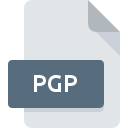
PGP-filformat
PGP Security Key
-
DeveloperPGP
-
Category
-
Popularitet3.7 (26 votes)
Hva er PGP fil?
Kryptografisk nøkkelfil PGP - Pretty Good Privacy er lagret med .PGP-utvidelsen. PGP privat nøkkel er knyttet til dens offentlige motpart. PGP Security Key filformat støtter kryptografiske programvareverktøy for å tyde informasjon og signere filer eller meldinger. PGP-systemet ble opprinnelig utviklet i 1991 som et proprietært format, men ble senere implementert som åpen kildekode-standard i form av OpenPGP og GNU Privacy Guard-standarder. Hovedmålet med PGP er å sikre sikkerhet og integritet for informasjonsutveksling.
Hvordan bruke PGP-filer
Filer med .PGP-utvidelse kan brukes til å dekryptere informasjon kryptert med offentlig nøkkel knyttet til privat nøkkel. PGP-filer bør ikke åpnes eller redigeres manuelt, da de mange ugjenkallelig skader nøkkelen. PGP-algoritmen er basert på RSA-algoritmen for å sikre sterk sikkerhet. Følgende er den typiske typen informasjon som vanligvis krypteres:
- e-postmeldinger,
- tekstfiler,
- mapper,
- filarkiver som ZIP.
PGP-standarden eies av Symantec, men dens åpen kildekode-implementering OpenPGP brukes ofte av mange programvareapplikasjoner.
PGP-filer - krypteringsprogramvare
Det er mange forskjellige implementeringer av PGP-standarden som brukes på forskjellige operativsystemer. For kryptering og dekryptering av filer er mange enkle PGP-programmer tilgjengelige som kan brukes fra kommandolinjen eller med dedikert GUI. Alle slike PGP-programmer brukte samme kryptografiske krypterings- og dekrypteringsstandard.
Programmer som støtter PGP filtype
PGP filer kan oppstå på alle systemplattformer, inkludert mobil, men det er ingen garanti for at hver enkelt støtter slike filer.
Programmer som betjener PGP-filer
 Windows
Windows Updated: 04/30/2023
Hvordan åpne en PGP-fil?
Det kan være flere årsaker til at du har problemer med å åpne PGP filer på et gitt system. Hva som er viktig, alle vanlige problemer relatert til filer med PGP forlengelse kan løses av brukerne selv. Prosessen er rask og involverer ikke en IT-ekspert. Følgende er en liste over retningslinjer som kan hjelpe deg med å identifisere og løse filrelaterte problemer.
Trinn 1. Last ned og installer Pretty Good Privacy
 Den viktigste og hyppigste årsaken til å forhindre at brukere åpner PGP-filer, er at intet program som kan håndtere PGP-filer er installert på brukers system. Den mest åpenbare løsningen er å laste ned og installere Pretty Good Privacy eller ett til de listede programmene: PGP Desktop, PGP Encryption software. Den fullstendige listen over programmer gruppert etter operativsystemer finner du ovenfor. Hvis du vil laste ned Pretty Good Privacy installasjonsprogram på den sikreste måten, foreslår vi at du besøker nettstedet Symantec Corporation og laster ned fra deres offisielle depoter.
Den viktigste og hyppigste årsaken til å forhindre at brukere åpner PGP-filer, er at intet program som kan håndtere PGP-filer er installert på brukers system. Den mest åpenbare løsningen er å laste ned og installere Pretty Good Privacy eller ett til de listede programmene: PGP Desktop, PGP Encryption software. Den fullstendige listen over programmer gruppert etter operativsystemer finner du ovenfor. Hvis du vil laste ned Pretty Good Privacy installasjonsprogram på den sikreste måten, foreslår vi at du besøker nettstedet Symantec Corporation og laster ned fra deres offisielle depoter.
Trinn 2. Oppdater Pretty Good Privacy til den nyeste versjonen
 Hvis problemene med å åpne PGP filer fortsatt oppstår selv etter installasjon av Pretty Good Privacy, er det mulig du har en utdatert versjon av programvaren. Sjekk utviklerens nettsted om en nyere versjon av Pretty Good Privacy er tilgjengelig. Det kan også hende at programvareutviklere ved å oppdatere applikasjonene sine legger til kompatibilitet med andre, nyere filformater. Hvis du har installert en eldre versjon av Pretty Good Privacy, støtter det muligens ikke PGP-format. Den siste versjonen av Pretty Good Privacy skal støtte alle filformater som er kompatible med eldre versjoner av programvaren.
Hvis problemene med å åpne PGP filer fortsatt oppstår selv etter installasjon av Pretty Good Privacy, er det mulig du har en utdatert versjon av programvaren. Sjekk utviklerens nettsted om en nyere versjon av Pretty Good Privacy er tilgjengelig. Det kan også hende at programvareutviklere ved å oppdatere applikasjonene sine legger til kompatibilitet med andre, nyere filformater. Hvis du har installert en eldre versjon av Pretty Good Privacy, støtter det muligens ikke PGP-format. Den siste versjonen av Pretty Good Privacy skal støtte alle filformater som er kompatible med eldre versjoner av programvaren.
Trinn 3. Sett standardprogrammet til å åpne PGP filer til Pretty Good Privacy
Hvis du har installert den siste versjonen av Pretty Good Privacy, og problemet vedvarer, velger du det som standardprogram som skal brukes til å administrere PGP på enheten. Metoden er ganske enkel og varierer lite mellom operativsystemer.

Fremgangsmåten for å endre standardprogrammet i Windows
- Hvis du klikker på PGP med høyre museknapp, vil du få en meny der du skal velge
- Klikk på og velg deretter
- Det siste trinnet er å velge alternativet, leverer katalogbanen til mappen der Pretty Good Privacy er installert. Nå gjenstår bare å bekrefte valget ditt ved å velge Bruk alltid denne appen til å åpne PGP filer og klikke .

Fremgangsmåten for å endre standardprogrammet i Mac OS
- Fra rullegardinmenyen åpnes ved å klikke på filen med PGP forlengelse Velg
- Åpne delen ved å klikke på navnet
- Velg listen fra listen og bekreft ved å klikke
- Til slutt, en Denne endringen vil bli brukt på alle filer med PGP utvidelsesmelding skal dukke opp. Klikk knappen for å bekrefte valget.
Trinn 4. Kontroller at PGP ikke er feil
Skulle problemet fortsatt oppstå etter å ha fulgt trinn 1-3, må du sjekke om PGP-filen er gyldig. Det er sannsynlig at filen er ødelagt og dermed ikke kan nås.

1. Kontroller at PGP det gjelder ikke er infisert med et datavirus
Skulle det lykkes at PGP er infisert med et virus, kan dette være den årsaken som hindrer deg i å få tilgang til det. Skann umiddelbart filen med et antivirusverktøy, eller skann hele systemet for å sikre at hele systemet er trygt. Hvis PGP-filen faktisk er infisert, følg instruksjonene nedenfor.
2. Kontroller at strukturen til PGP-filen er intakt
Mottok du den aktuelle PGP-filen fra en annen person? Be ham / henne sende den en gang til. Under kopieringsprosessen kan det oppstå feil, noe som gjør filen ufullstendig eller ødelagt. Dette kan være kilden til problemer med filen. Hvis PGP-filen bare er delvis lastet ned fra Internett, kan du prøve å laste den ned på nytt.
3. Sjekk om brukeren du er logget som har administratorrettigheter.
Noen ganger for å få tilgang til filer, må brukeren ha administratorrettigheter. Bytt til en konto som har krevd privilegier, og prøv å åpne filen PGP Security Key igjen.
4. Sjekk om systemet ditt kan håndtere Pretty Good Privacy
Operativsystemene kan merke nok ledige ressurser til å kjøre applikasjonen som støtter PGP filer. Lukk alle kjørende programmer og prøv å åpne PGP-filen.
5. Kontroller at operativsystemet og driverne er oppdatert
Oppdaterte system og drivere gjør ikke bare datamaskinen din mer sikker, men kan også løse problemer med PGP Security Key-fil. Det er mulig at en av de tilgjengelige system- eller driveroppdateringene kan løse problemene med PGP filer som påvirker eldre versjoner av gitt programvare.
Vil du hjelpe?
Hvis du har tilleggsopplysninger om filtypen PGP, vil vi sette stor pris hvis du deler dem med brukerne våre. Benytt deg av skjemaet som befinner seg her og send oss opplysninger som du har om filtypen PGP.


 MAC OS
MAC OS 